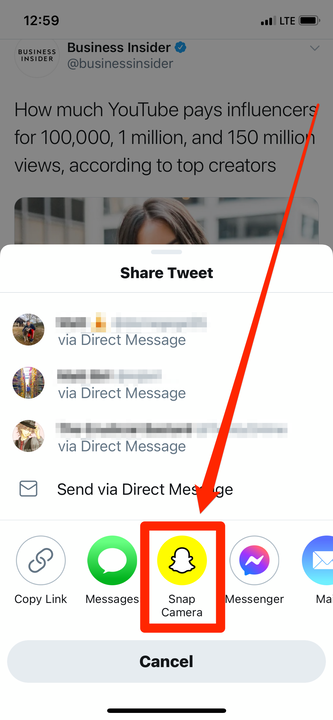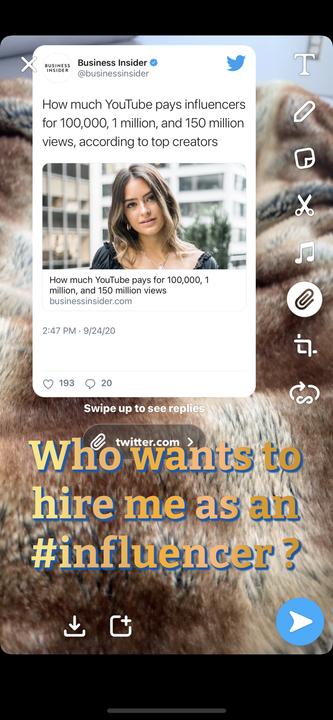Как добавить твит в Snap на Snapchat и поделиться им
- Вы можете добавить твит непосредственно в снап, который вы отправляете в Snapchat, связав свои учетные записи.
- Когда вы отправляете твит в Snapchat, люди, получившие ваш снимок, могут провести пальцем вверх, чтобы открыть твит.
- Вы можете делиться твитами только из общедоступных учетных записей Twitter — заблокированные учетные записи Twitter нельзя публиковать в Snapchat.
- Чтобы добавить твит в Snapchat, перейдите к твиту и откройте меню «Поделиться», затем выберите «Snap Camera».
- В настоящее время эта функция доступна только для пользователей iOS.
Раньше, если вы хотели поделиться твитом в Snapchat, вам нужно было сделать скриншот, а затем поделиться своим снимком экрана.
Но теперь есть лучший, более интегрированный вариант: пользователи iOS могут делиться твитами напрямую в Snapchat с помощью нескольких нажатий, позволяя своим подписчикам переходить к твиту и видеть ответы (или делиться им сами).
Вот как пользователи iOS могут начать делиться твитами в Snapchat.
Как добавить твит в Snapchat
1 Откройте Twitter и перейдите к сообщению, которым хотите поделиться. Твит должен быть из общедоступной учетной записи — если рядом с именем пользователя твиттера есть значок замка, твитом нельзя поделиться.
2 Коснитесь значка обмена твитом, который выглядит как стрелка, указывающая вверх из коробки. Он будет в правом нижнем углу твита.
3 Вы увидите «Snap Camera» в качестве опции общего доступа. Коснитесь его. Если вы не видите эту опцию, это означает, что либо Twitter, либо Snapchat необходимо обновить, либо у вас не установлен и не настроен Snapchat.
Snapchat будет помечен как «Snap Camera».
4 Откроется Snapchat с вашим твитом, вставленным на экран. Не беспокойтесь о размещении твита — вы можете настроить его после того, как запишете снимок.
5 Сделайте снимок — это может быть фотография или видео. Добавьте любой текст, эффекты или фильтры, которые вы хотите, а затем переместите твит в нужное место. Вы также можете свободно вращать и изменять размер.
6 Коснитесь кнопки отправки в правом нижнем углу экрана и выберите получателей, затем коснитесь синей стрелки в правом нижнем углу, чтобы отправить сообщение.
Вы можете добавить к снимку фильтры, текст, наклейки, музыку и многое другое вместе с твитом.
Чтобы открыть твит, который вы отправили, чтобы они могли увидеть ответы или поделиться им, ваш получатель должен будет провести вверх по вашему снимку.